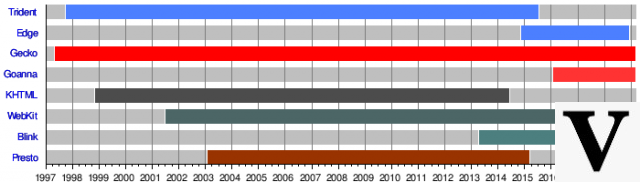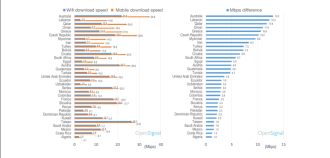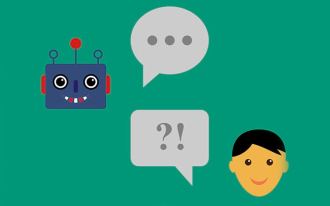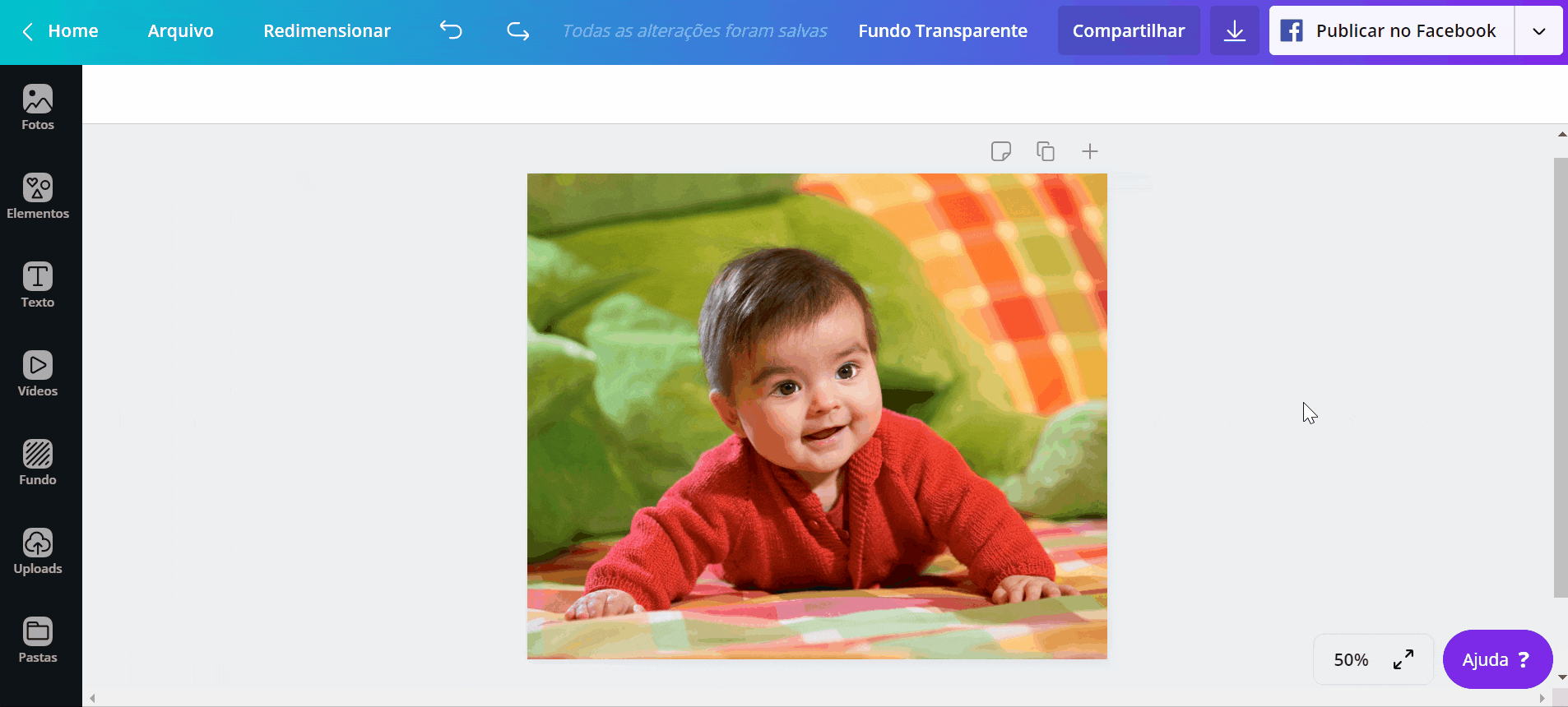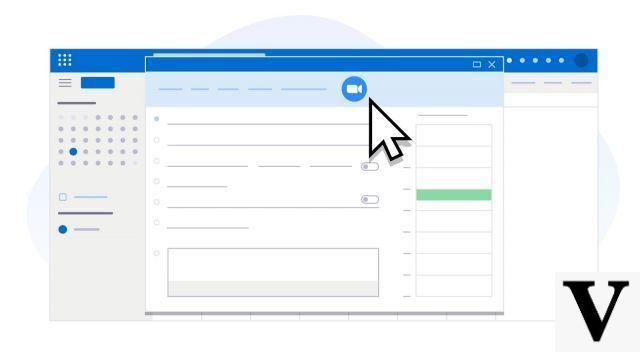
Zoom es una de las plataformas más interesantes para aquellos que quieren hacer videollamadas por internet. En definitiva, el servicio de videollamadas es una alternativa a los competidores Google Meet y Skype. La aplicación se puede utilizar tanto en su computadora como en su teléfono móvil.
Si desea programar una reunión en Zoom, sepa que el proceso es muy simple. Además de ofrecer practicidad en los días más agitados, esta es una manera fácil de anticipar el compromiso de los participantes. Esto se dice, porque después de crear el evento, se genera un correo electrónico que puedes enviar a todos.
En definitiva, el servicio permite actuar de varias formas. Por ello, en este artículo descubrirás los principales métodos disponibles. Además, la opción de programación está disponible tanto en la aplicación como en la versión de escritorio de Zoom (Android l iOS l Web l Desktop).
Ayuntamiento de Uberlândia realiza su primera reunión en el metaverso¿Cómo crear una reunión en Zoom Meetings?
En resumen, puede programar una reunión con anticipación. O si lo prefieres, puedes crear una sala en el momento de la reunión.
Para ello, es necesario iniciar sesión en la plataforma mediante una cuenta de Facebook, Google o Zoom. La invitación puede incluso enviarse a través de un enlace, la libreta de contactos de Zoom o por correo electrónico. A continuación, vea cómo crear una reunión:
¿Cómo crear una reunión de Zoom en iOS y Android?
Si deseas crear una reunión en Zoom Meetings desde tu celular o tablet solo sigue los siguientes pasos:
- Abra la aplicación Zoom;
- Luego inicie sesión con su cuenta;
- Después de eso, desde la pantalla de inicio, toque nueva reunión;
- Después de eso, seleccione si desea iniciar la reunión con el video ya activado y si desea usar su ID de reunión personal;
- Después de eso, toca iniciar una reunión;
- Está bien, solo invita a la gente. Para invitar, debe tocar Participantes, que está en el menú inferior, y luego toque en Invitar.
¿Cómo programar una reunión de Zoom en iOS y Android?
- Abra la aplicación Zoom;
- Luego toque el ícono Para programar;
- Después de eso, completa la información de la invitación. Es decir, el nombre de la reunión, la fecha y hora, así como la duración, zona horaria, entre otros. Cabe mencionar que el plan gratuito permite reuniones de hasta 40 minutos con 3 o más participantes;
- Después de eso, toca Ahorrar;
- Después de eso, acceda a la pestaña reuniones, ubicado en el menú inferior, y toque enviar invitacion para enviar a otras personas.
Además, Zoom tiene configuraciones de programación avanzadas como:
- Habilitar la grabación automática;
- Permitir si los invitados pueden o no unirse a la reunión antes que el anfitrión;
- Habilitar una sala de espera;
- Permita que otras personas también desempeñen el papel de anfitriones de la reunión;
- Inserte la reunión en su calendario móvil.
Cómo crear una reunión de Zoom desde su computadora
Desde una computadora, los pasos para crear una reunión a través de la computadora son los siguientes:
- Abra Zoom e inicie sesión;
- A continuación, haga clic en nueva reunión para comenzar de inmediato;
- Después de eso, si hace clic en el flecha junto a Nueva reunión, puede elegir si desea comenzar con video y si se utilizará la ID de reunión personal;
- Posteriormente, haga clic en invita a otros para invitar a la gente. Puede enviar la invitación a sus contactos de Zoom copiando el enlace de invitación. O bien, puede copiar la invitación completa (con ID y contraseña) o enviarla por correo electrónico.
¿Cómo programar una reunión de Zoom desde la computadora?
- Abra Zoom e inicie sesión;
- Luego haga clic en el icono Para programar, sin menú principal;
- Después, complete la información necesaria, como el nombre de la reunión, fecha, duración, entre otros detalles;
- Finalmente, haga clic en Ahorrar.